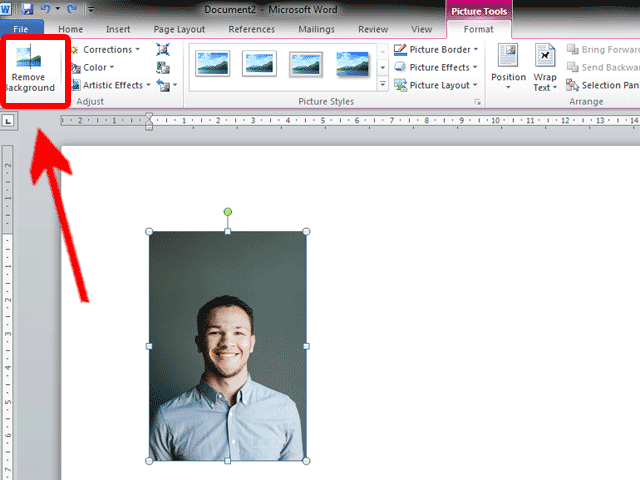
Cara mengubah size background di ms word
Mengatur Tampilan Dokumen: Mengubah Ukuran Latar Belakang di Word
Microsoft Word adalah alat pengolah kata yang sangat serbaguna, memungkinkan pengguna untuk tidak hanya fokus pada konten teks tetapi juga pada presentasi visual dokumen. Salah satu elemen visual yang dapat meningkatkan estetika dan profesionalisme dokumen adalah latar belakang. Latar belakang bisa berupa warna solid, gradien, tekstur, atau bahkan gambar. Namun, terkadang ukuran latar belakang yang diterapkan tidak sesuai dengan tata letak halaman atau konten yang ada, sehingga memerlukan penyesuaian. Artikel ini akan membahas secara mendalam cara mengubah ukuran latar belakang di Microsoft Word, memberikan panduan langkah demi langkah yang mudah diikuti, serta beberapa tips tambahan untuk hasil yang optimal.
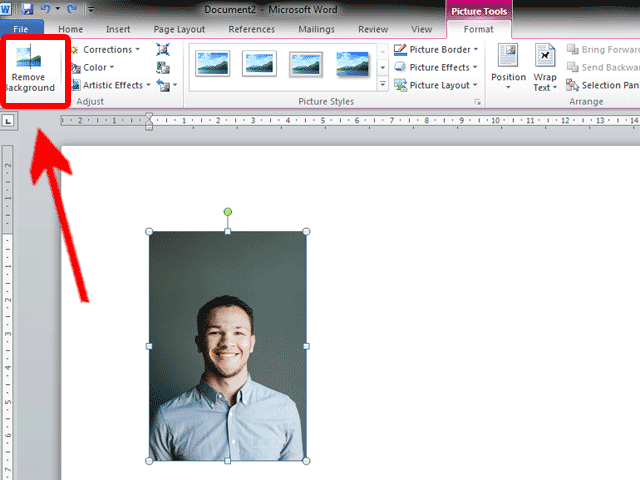
Pendahuluan: Pentingnya Penyesuaian Latar Belakang
Dalam dunia desain dokumen, proporsi dan penempatan elemen sangat krusial. Latar belakang, meskipun seringkali hanya menjadi elemen pendukung, memiliki peran signifikan dalam menciptakan harmoni visual. Latar belakang yang terlalu besar dapat menutupi teks atau membuat tata letak terasa penuh sesak. Sebaliknya, latar belakang yang terlalu kecil mungkin terlihat janggal atau tidak efektif dalam memberikan efek yang diinginkan.
Microsoft Word menawarkan beberapa cara untuk menerapkan latar belakang, yang paling umum adalah melalui fitur "Warna Halaman" dan "Watermark". Masing-masing memiliki karakteristik dan cara penyesuaian yang sedikit berbeda. Artikel ini akan mencakup keduanya, memastikan Anda memiliki pemahaman komprehensif untuk menangani berbagai skenario.
Bagian 1: Memahami Jenis Latar Belakang di Microsoft Word
Sebelum kita menyelami cara mengubah ukurannya, penting untuk memahami dua jenis utama latar belakang yang dapat Anda terapkan di Word:
-
Warna Halaman (Page Color): Ini adalah opsi paling sederhana untuk menambahkan warna solid, gradien, atau tekstur ke seluruh halaman dokumen. Warna halaman bersifat dekoratif dan tidak terlalu mempengaruhi tata letak cetak secara langsung, namun dapat memberikan kesan visual yang kuat.
-
Watermark: Watermark adalah gambar atau teks yang ditempatkan di belakang konten utama dokumen. Watermark sering digunakan untuk menandai dokumen sebagai "Rahasia" (Confidential), "Draf" (Draft), atau sebagai logo perusahaan. Watermark memiliki opsi penyesuaian yang lebih spesifik terkait transparansi, skala, dan posisi.
Bagian 2: Mengubah Ukuran Latar Belakang Menggunakan Warna Halaman
Opsi "Warna Halaman" lebih mengacu pada pewarnaan seluruh area halaman. Meskipun tidak ada "ukuran" latar belakang dalam artian dimensi fisik seperti gambar, ketika Anda menerapkan tekstur atau gradien, Anda mungkin ingin mengontrol bagaimana pola tersebut ditampilkan atau diulang di halaman.
2.1. Menerapkan Warna Solid atau Gradien Sederhana:
Untuk warna solid atau gradien yang sederhana, tidak ada penyesuaian ukuran yang diperlukan karena warnanya akan mengisi seluruh area halaman secara merata.
- Langkah 1: Buka Tab ‘Desain’. Navigasikan ke tab
Desaindi pita menu Word. - Langkah 2: Pilih ‘Warna Halaman’. Di grup
Latar Belakang Halaman, klikWarna Halaman. - Langkah 3: Pilih Warna atau Efek Isi.
- Untuk warna solid, pilih warna dari palet yang muncul.
- Untuk gradien, tekstur, atau pola, pilih
Efek Isi....
2.2. Mengubah Tampilan Tekstur atau Pola sebagai Latar Belakang:
Ketika Anda memilih Efek Isi... dan memilih tab Tekstur atau Pola, Anda akan melihat opsi yang memungkinkan Anda memilih tekstur atau pola tertentu.
- Tekstur: Word menyediakan berbagai tekstur bawaan seperti kertas daur ulang, kayu, marmer, dll.
- Opsi Penyesuaian: Setelah memilih tekstur, biasanya tidak ada kontrol langsung untuk "mengubah ukuran" tekstur itu sendiri dalam arti skala. Namun, Anda bisa bereksperimen dengan memilih tekstur yang berbeda atau menggunakan gambar sebagai tekstur kustom (dibahas di bawah).
- Pola: Anda dapat memilih pola dari berbagai pilihan warna dan garis.
- Opsi Penyesuaian: Sama seperti tekstur, tidak ada kontrol skala langsung untuk pola bawaan.
2.3. Menggunakan Gambar sebagai Latar Belakang Melalui ‘Efek Isi’:
Ini adalah cara paling fleksibel untuk menerapkan "latar belakang" visual yang dapat dikontrol ukurannya. Anda dapat menggunakan gambar apa pun sebagai pengisi halaman.
- Langkah 1: Buka ‘Efek Isi’. Ikuti Langkah 1 dan 2 di atas, lalu pilih
Efek Isi.... - Langkah 2: Pilih Tab ‘Gambar’. Klik pada tab
Gambar. - Langkah 3: Pilih Gambar. Klik tombol
Pilih Gambar.... - Langkah 4: Cari dan Sisipkan Gambar. Anda dapat memilih gambar dari file di komputer Anda, dari sumber online, atau menggunakan ikon. Klik
Sisipkan. - Langkah 5: Perhatikan Tampilan. Setelah gambar disisipkan, gambar tersebut akan diulang (tile) untuk mengisi seluruh halaman.
- Langkah 6: Kontrol Pengulangan (Tiling).
- Opsi ‘Ulangi’ (Tile): Secara default, jika Anda tidak mencentang opsi apa pun, gambar akan diulang (tile) untuk mengisi halaman. Ukuran asli gambar akan menentukan seberapa sering ia berulang. Untuk mengontrol "ukuran" tampilan pola yang diulang, Anda perlu mengedit gambar asli sebelum menyisipkannya di Word, atau menggunakan gambar yang berbeda.
- Opsi ‘Skala’ (Scale): Di sinilah Anda dapat secara langsung mengubah ukuran visual dari pengulangan pola.
- Centang ‘Ulangi’ (Tile): Pastikan opsi
Ulangi(Tile) dicentang jika Anda ingin gambar Anda mengisi seluruh halaman dengan pengulangan. - Sesuaikan ‘Skala X’ dan ‘Skala Y’: Anda akan melihat dua slider atau kotak input,
Skala XdanSkala Y. Angka 100% berarti ukuran asli gambar.- Meningkatkan persentase (misalnya, 200%) akan membuat setiap pengulangan pola menjadi lebih besar, sehingga lebih sedikit pengulangan yang terlihat di halaman.
- Menurunkan persentase (misalnya, 50%) akan membuat setiap pengulangan pola menjadi lebih kecil, sehingga lebih banyak pengulangan yang terlihat di halaman.
- Mengunci Rasio Aspek: Biasanya, rasio aspek akan terkunci secara otomatis untuk menjaga proporsi gambar. Jika Anda ingin mengubah lebar dan tinggi secara independen, Anda mungkin perlu membuka kunci ini (meskipun jarang diperlukan untuk latar belakang).
- Centang ‘Ulangi’ (Tile): Pastikan opsi
- Langkah 7: Terapkan. Klik
OKpada jendelaEfek IsidanOKlagi pada jendelaWarna Halamanuntuk menerapkan perubahan.
Bagian 3: Mengubah Ukuran Watermark (Gambar atau Teks)
Watermark memiliki pengaturan yang lebih spesifik untuk mengontrol ukurannya, transparansi, dan posisinya.
3.1. Menambahkan Watermark:
- Langkah 1: Buka Tab ‘Desain’. Navigasikan ke tab
Desain. - Langkah 2: Pilih ‘Watermark’. Di grup
Latar Belakang Halaman, klikWatermark. - Langkah 3: Pilih Watermark Kustom.
- Untuk Watermark Teks: Pilih
Watermark Kustom...lalu pilihWatermark Teks. - Untuk Watermark Gambar: Pilih
Watermark Kustom...lalu pilihWatermark Gambar.
- Untuk Watermark Teks: Pilih
3.2. Mengubah Ukuran Watermark Gambar:
Saat Anda memilih Watermark Gambar:
- Langkah 1: Pilih Gambar. Klik
Pilih Gambar...dan cari gambar yang Anda inginkan. - Langkah 2: Atur Skala. Di bawah opsi
Skala, Anda akan melihat dropdown menu.- Opsi Otomatis (Auto): Word akan mencoba menyesuaikan ukuran gambar watermark agar pas di halaman, seringkali dengan sedikit transparansi. Ini adalah pilihan yang baik jika Anda tidak yakin.
- Opsi Persentase: Anda dapat memilih dari daftar persentase yang telah ditentukan (misalnya, 50%, 100%, 150%, 200%).
- Meningkatkan persentase akan membuat gambar watermark lebih besar.
- Menurunkan persentase akan membuat gambar watermark lebih kecil.
- Opsi Kustom: Jika persentase yang tersedia tidak sesuai, Anda dapat memilih
Kustomdan memasukkan nilai persentase yang tepat secara manual di kotakSkala.
- Langkah 3: Sesuaikan Transparansi (Opsional). Di bawah opsi
Skala, ada juga sliderTransparansi. Menyesuaikan transparansi dapat mempengaruhi seberapa jelas watermark terlihat, yang secara visual juga dapat mengubah persepsi ukurannya. - Langkah 4: Terapkan. Klik
OK.
3.3. Mengubah Ukuran Watermark Teks:
Untuk watermark teks, "ukuran" lebih merujuk pada ukuran font dan skala visualnya.
- Langkah 1: Pilih ‘Watermark Kustom…’.
- Langkah 2: Pilih ‘Watermark Teks’.
- Langkah 3: Sesuaikan Ukuran. Di bawah opsi
Ukuran, Anda akan menemukan dropdown menu yang mirip dengan watermark gambar:- Otomatis (Auto): Word akan mencoba menyesuaikan ukuran teks agar pas.
- Persentase: Anda dapat memilih persentase yang telah ditentukan atau memasukkan nilai kustom.
- Meningkatkan persentase akan membuat teks watermark lebih besar.
- Menurunkan persentase akan membuat teks watermark lebih kecil.
- Langkah 4: Sesuaikan Font dan Tata Letak (Opsional). Anda juga dapat mengubah
Font,Ukuran(memilih ukuran font spesifik jikaAutoatau persentase tidak pas),Warna, danTata Letak(Diagonal atau Horizontal) untuk mempengaruhi tampilan keseluruhan. - Langkah 5: Terapkan. Klik
OK.
Bagian 4: Tips Tambahan untuk Penyesuaian Latar Belakang yang Efektif
-
Gunakan Gambar Berkualitas Tinggi: Jika Anda menggunakan gambar sebagai latar belakang atau watermark, pastikan gambar tersebut memiliki resolusi yang cukup tinggi agar tidak terlihat pecah atau buram saat ditampilkan di halaman.
-
Perhatikan Kontras: Pastikan kontras antara latar belakang dan teks cukup baik agar teks mudah dibaca. Latar belakang yang terlalu ramai atau warnanya terlalu mirip dengan teks dapat mengganggu keterbacaan.
-
Uji Coba dengan Pencetakan: Selalu lakukan pratinjau cetak (
File > Cetak) atau cetak satu halaman uji coba untuk memastikan latar belakang terlihat sesuai harapan pada media fisik. Pengaturan layar terkadang bisa sedikit berbeda dengan hasil cetak. -
Pertimbangkan Tujuan Dokumen: Untuk dokumen resmi atau profesional, latar belakang yang sederhana dan tidak mengganggu mungkin lebih disukai. Untuk presentasi visual atau materi pemasaran, Anda bisa lebih kreatif dengan latar belakang.
-
Edit Gambar Eksternal: Jika Anda memerlukan kontrol ukuran yang sangat spesifik atau efek visual tertentu pada gambar latar belakang, pertimbangkan untuk mengedit gambar tersebut menggunakan perangkat lunak pengedit gambar (seperti Adobe Photoshop, GIMP, atau bahkan editor gambar sederhana di Windows/macOS) sebelum menyisipkannya ke dalam Word.
-
Hapus Latar Belakang Jika Diperlukan: Jika Anda ingin menghapus latar belakang sepenuhnya, cukup kembali ke
Desain > Warna Halamandan pilihTanpa Warna, atau kembali keDesain > Watermarkdan pilihHapus Watermark. -
Konsistensi di Seluruh Dokumen: Jika Anda menerapkan latar belakang atau watermark, pastikan ia konsisten di seluruh halaman yang Anda inginkan. Word biasanya menerapkan pengaturan ini ke seluruh dokumen secara default, tetapi Anda dapat mengaturnya secara berbeda untuk bagian-bagian tertentu jika diperlukan.
Kesimpulan
Mengubah ukuran latar belakang di Microsoft Word, baik melalui warna halaman dengan efek gambar atau melalui fitur watermark, memberikan Anda kontrol yang signifikan untuk mempercantik dan mempersonalisasi dokumen Anda. Dengan memahami opsi yang tersedia untuk Efek Isi dan pengaturan Watermark Kustom, Anda dapat dengan mudah menyesuaikan skala, posisi, dan tampilan latar belakang sesuai kebutuhan. Ingatlah untuk selalu memperhatikan keterbacaan teks dan tujuan keseluruhan dari dokumen Anda saat membuat keputusan desain. Dengan sedikit latihan, Anda akan mahir dalam memanfaatkan fitur-fitur ini untuk menghasilkan dokumen yang tidak hanya informatif tetapi juga menarik secara visual.

